Ada juga aplikasi perangkat lunak yang dikembangkan untuk memberi pengguna akses jarak jauh ke perangkat lain, termasuk komputer yang menjalankan Windows, Linux atau macOS, atau ponsel Android.
Salah satu alat tersebut adalah KDE Connect, aplikasi berbasis Linux yang memungkinkan pengguna untuk tidak hanya berbagi file mereka di antara perangkat yang berbeda tetapi juga mendapatkan kendali jarak jauh sepenuhnya.
Artikel ini akan membahas KDE Connect secara detail dan membahas fitur utama yang ditawarkan aplikasi ini kepada penggunanya.
Apa itu KDE Connect??
KDE Connect adalah alat yang memungkinkan pengguna untuk menghubungkan sistem Linux mereka dengan perangkat lain, yang mungkin sistem lain yang menjalankan Windows, macOS, Linux, atau Android. KDE Connect adalah alat yang berguna yang dikembangkan oleh orang-orang yang bekerja di KDE yang memungkinkan komunikasi antara berbagai jenis perangkat dengan mudah.
Fitur terbaik yang ditawarkan aplikasi ini termasuk menerima pemberitahuan telepon di desktop yang dapat Anda balas; mengontrol desktop Anda dengan membuat ponsel Anda bertindak sebagai remote control; berbagi file antara perangkat yang terhubung; dan bahkan menemukan ponsel Anda dengan memberikannya cincin.
KDE Connect melakukan semua fungsi ini sambil menjaga protokol aman di jaringan sehingga tidak ada masalah privasi yang muncul. Lapisan gula pada kue adalah bahwa aplikasi ini benar-benar gratis dan open-source. Memiliki semua fitur ini terintegrasi di dalam satu aplikasi adalah suatu prestasi dan menjadikannya aplikasi yang sangat baik untuk digunakan.
Menyiapkan KDE Connect
Untuk menggunakan KDE Connect, Anda harus mengaturnya terlebih dahulu di kedua Linux sistem dan Anda Android telepon genggam. Mari kita lihat langkah-langkah untuk melakukannya:
Menginstal KDE Connect di Sistem Linux Anda
Pertama, Anda perlu menginstal KDE Connect di sistem kami. Anda dapat menemukan KDE Connect sebagai paket di repositori resmi sistem Linux Anda. Di Ubuntu, aplikasi ini didukung oleh repositori resminya, sehingga Anda dapat menginstal KDE Connect dengan menggunakan perintah apt.
Sebelum menginstal KDE Connect, apt-cache sistem Anda harus diperbarui agar tidak ada masalah yang muncul di kemudian hari dalam proses instalasi. Untuk melakukan ini, buka terminal melalui pintasan Ctrl + Alt + T atau dari dasbor Ubuntu, dan masukkan perintah berikut ke terminal:
$ sudo apt-get updateSelanjutnya, masukkan perintah berikut ke terminal untuk menginstal KDE Connect:
$ sudo untuk menginstal kdeconnectMenginstal KDE Connect di Ponsel Android Anda
Untuk menghubungkan ponsel Anda dengan sistem Linux, Anda juga perlu menginstal aplikasi KDE Connect pada perangkat ini. KDE Connect dapat ditemukan di kedua Google Play Store dan F-Droid, sehingga Anda dapat menginstal aplikasi dari salah satu lokasi ini. Gambar berikut menunjukkan aplikasi di Play Store:

Menyiapkan KDE Connect
Untuk menggunakan KDE Connect, buka aplikasi di sistem Linux dan perangkat Android Anda. Anda akan melihat nama perangkat yang telah menginstal dan menjalankan KDE Connect:
Android:


Linux:
Saat Anda mengklik salah satu item ini, aplikasi akan menanyakan apakah Anda ingin memasangkan perangkat Anda dengan yang lain. Klik salah satunya.
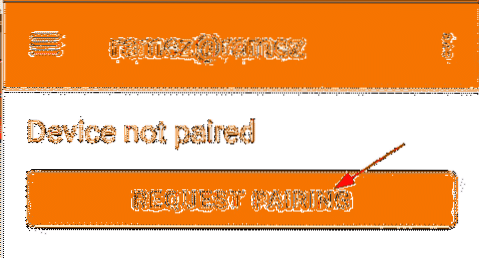
Setelah Anda meminta perangkat untuk dipasangkan, perangkat yang Anda gunakan akan menanyakan apakah Anda ingin menerima pemasangan. Klik Menerima untuk memasangkan kedua perangkat.
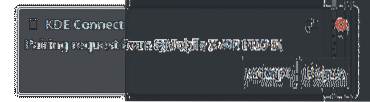
Setelah ini selesai, kedua perangkat Anda harus dipasangkan.
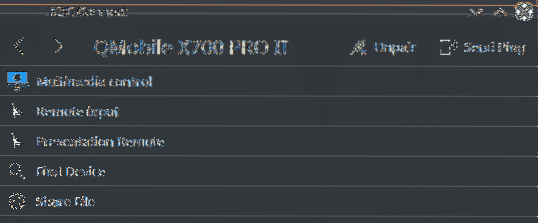
Linux:
Android:
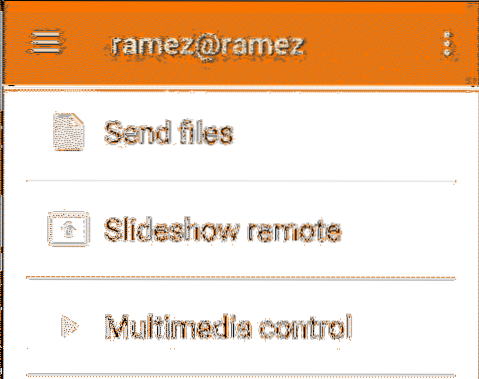
Fitur KDE Connect
Beberapa fitur lain yang disediakan KDE Connect antara lain sebagai berikut:

Seperti yang terlihat pada gambar di atas, salah satu fitur terbaik yang ditawarkan KDE Connect adalah berbagi file dari satu perangkat ke perangkat lainnya. Anda dapat dengan mudah mengirim file dari sistem Linux ke ponsel Android Anda menggunakan aplikasi ini, dan sebaliknya.
Untuk mentransfer file dari sistem Linux ke ponsel Android Anda, seret dan jatuhkan file Anda ke pemberitahuan yang diperkecil KDE Connect atau klik tombol Bagikan file seleksi, yang akan membuka jendela dari mana Anda dapat memilih file yang ingin Anda transfer.
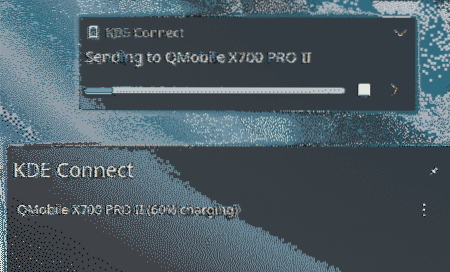
KDE Connect juga memungkinkan pengguna untuk menggunakan ponsel Android Anda untuk bertindak sebagai mouse dan mengontrol sistem Linux Anda. Untuk melakukan ini, buka Masukan jarak jauh bagian, dan voila! Ponsel Android Anda sekarang akan bertindak sebagai mouse. Anda bahkan dapat menggunakan ponsel Anda untuk memasukkan teks di sistem Linux Anda, seperti keyboard.
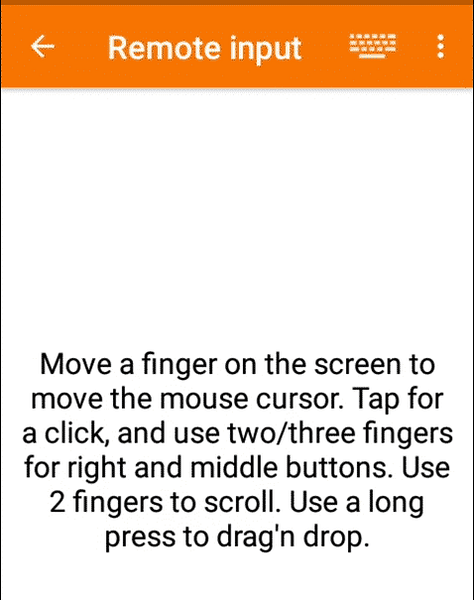
Fitur hebat lainnya yang menyertai KDE Connect adalah kemampuan untuk memberi tahu Anda tentang pemberitahuan apa pun yang mungkin datang dari ponsel Anda. Jika Anda meninggalkan ponsel di suatu tempat atau sedang mengisi daya, tidak perlu khawatir, karena Anda dapat menerima semua notifikasi langsung di sistem Linux Anda. Anda hanya perlu mengizinkan KDE Connect untuk mengizinkan notifikasi di ponsel Android Anda.
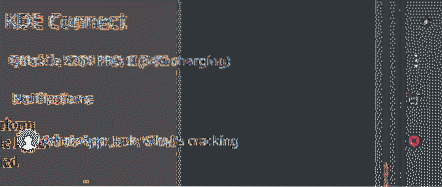
Anda bahkan dapat membalas pesan-pesan ini, seperti yang ditunjukkan oleh gambar di bawah ini:

Fitur lain yang sangat berguna yang disertakan dengan KDE adalah dapat dengan mudah menemukan ponsel Anda jika hilang di suatu tempat. Untuk ini, ponsel Anda hanya perlu terhubung ke jaringan Wi-Fi yang sama dengan sistem Linux Anda. Untuk melakukan ini, buka KDE Connect dan klik Deringkan ponselku.
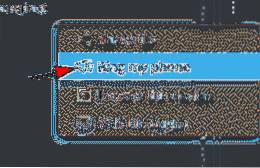
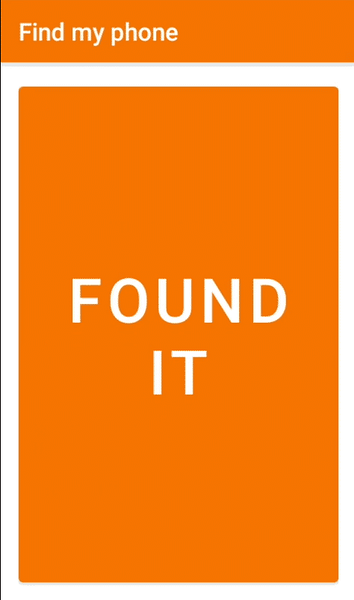
Ponsel Android Anda akan terus berdering sampai Anda mengklik tombol MENEMUKANNYA teks yang muncul di ponsel Anda.
Mengapa menggunakan KDE Connect?
KDE Connect adalah salah satu proyek terbaik yang dikembangkan oleh Komunitas KDE. Aplikasi ini adalah alat yang ampuh, dengan begitu banyak fitur terintegrasi di dalamnya. Yang lebih menakjubkan adalah fakta bahwa KDE Connect benar-benar gratis untuk digunakan. Aplikasi ini adalah alat yang benar-benar membuat Anda berpikir.
 Phenquestions
Phenquestions


